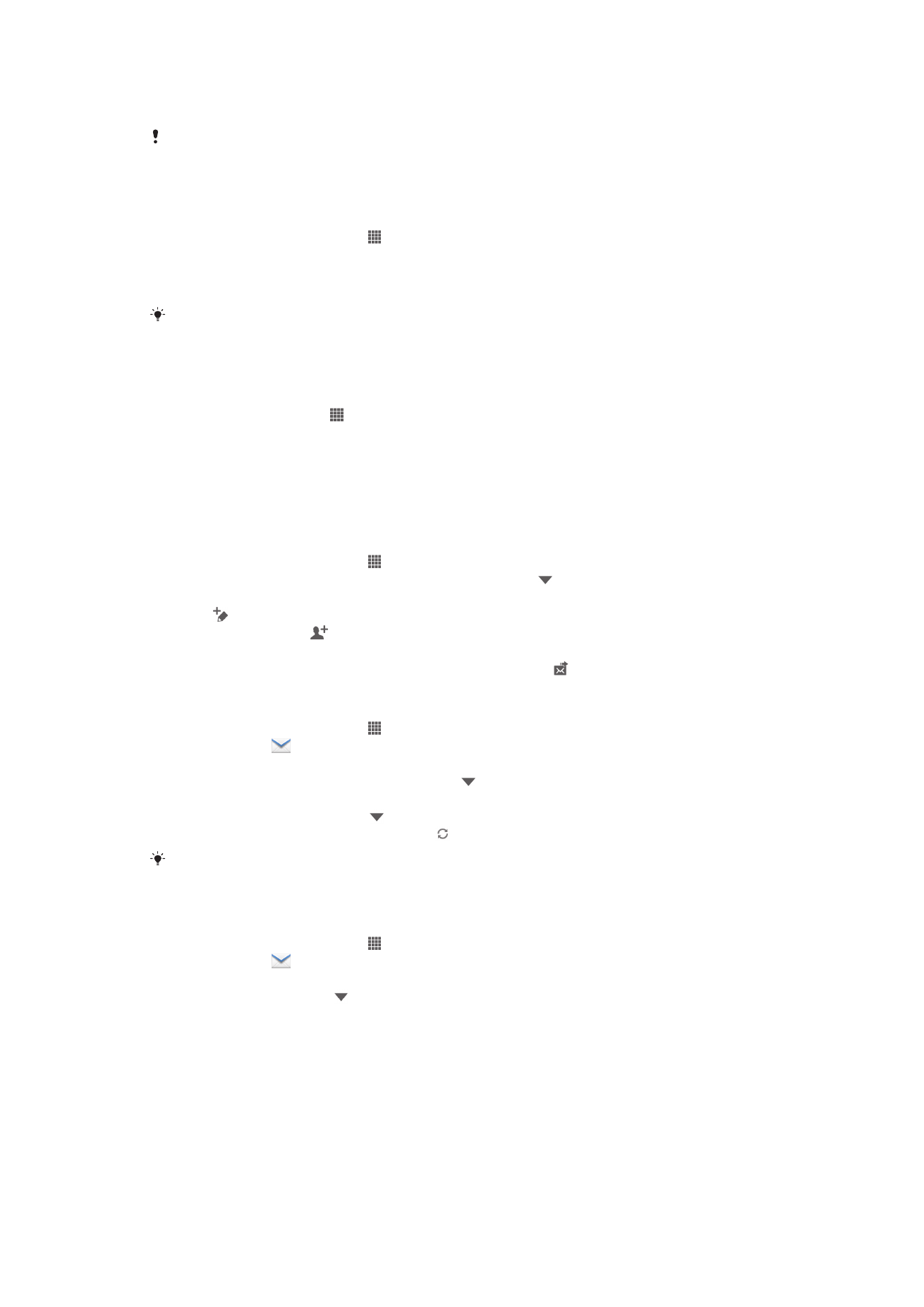
Menggunakan e-mel
Untuk membuat dan menghantar mesej e-mel
1
Pastikan bahawa anda sudah menyediakan akaun e-mel.
2
Dari Skrin utama anda, ketik , kemudian cari dan ketik
E-mel.
3
Jika anda menggunakan beberapa akaun e-mel, ketik pada bahagian atas skrin
dan pilih akaun yang anda ingin gunakan.
4
Ketik , kemudian ketik
Kepada dan mula menaip nama atau alamat e-mel
penerima atau ketik dan pilih satu atau lebih penerima daripada senarai
Kenalan anda.
5
Masukkan subjek dan teks mesej e-mel, kemudian ketik .
Untuk menerima mesej e-mel
1
Dari Skrin utama anda, ketik .
2
Cari dan ketik
. Peti masuk akaun e-mel lalai anda kelihatan.
3
Jika anda mahu menyemak akaun e-mel lain yang anda telah sediakan pada
peranti anda, ketik bar yang mengandungi , kemudian pilih akaun yang anda
mahu semak. Jika anda mahu menyemak semua akaun e-mel anda sekali gus,
ketik bar yang mengandungi , kemudian ketik
Paparan gabungan.
4
Untuk memuat turun mesej baru, ketik .
Jika anda telah menyediakan akaun e-mel korporat, anda boleh menetapkan kekerapan
menyemak ke
Automatik (Tolak).
Untuk membaca mesej e-mel anda
1
Dari Skrin utama anda, ketik .
2
Cari dan ketik
. Peti masuk akaun e-mel lalai anda kelihatan. Jika anda mahu
menyemak akaun e-mel lain yang anda telah sediakan pada peranti anda, ketik
bar yang mengandungi dan pilih akaun yang anda mahu semak.
3
Dalam peti masuk e-mel, tatal ke atas atau bawah dan ketik e-mel yang anda
hendak baca.
4
Dalam medan teks isi, regangkan dua jari atau cubitnya bersama untuk
mengezum masuk atau keluar.
5
Gunakan anak panah ke depan dan ke belakang untuk membaca mesej anda
yang seterusnya atau sebelumnya.
51
Ini ialah versi Internet penerbitan ini. © Cetak hanya untuk kegunaan peribadi.

Untuk melihat lampiran mesej e-mel
1
Dari Skrin utama anda, ketik .
2
Cari dan ketik
. Peti masuk akaun e-mel lalai anda kelihatan. Jika anda mahu
menyemak akaun e-mel lain yang anda telah sediakan pada peranti anda, ketik
bar yang mengandungi , kemudian pilih akaun yang anda mahu semak.
3
Cari dan ketik mesej yang dikehendaki dalam peti masuk e-mel anda. E-mel
dengan lampiran dikenal pasti oleh .
4
Ketik tab lampiran dalam isi e-mel. Semua lampiran kelihatan dalam senarai.
5
Ketik
Muatkan di bawah item lampiran.
6
Apabila lampiran telah dimuat turun, ketik
Lihat atau Simpan.
Untuk menyimpan alamat e-mel penghantar ke kenalan anda
1
Dari Skrin utama anda, ketik .
2
Cari dan ketik
. Peti masuk akaun e-mel lalai anda kelihatan. Jika anda mahu
menyemak akaun e-mel lain yang anda telah sediakan pada peranti anda, ketik
bar yang mengandungi , kemudian pilih akaun yang anda mahu semak.
3
Cari dan ketik mesej yang dikehendaki dalam peti masuk e-mel anda.
4
Ketik nama pengirim.
5
Ketik
OK apabila anda digesa untuk menambah nama pada kenalan anda.
6
Pilih kenalan sedia ada atau ketik
Wujudkan kenalan baru jika anda ingin
mewujudkan kenalan baru.
7
Sunting maklumat kenalan dan ketik
Selesai.
Untuk membalas mesej e-mel
1
Dari Skrin utama anda, ketik .
2
Cari dan ketik
. Peti masuk akaun e-mel lalai anda kelihatan. Jika anda mahu
menyemak akaun e-mel lain yang anda telah sediakan pada peranti anda, ketik
bar yang mengandungi , kemudian pilih akaun yang anda mahu semak.
3
Cari dan ketik mesej yang anda mahu balas, kemudian ketik .
4
Ketik
Balas atau Balas semua.
5
Masukkan balasan anda, kemudian ketik .
Untuk memajukan mesej e-mel
1
Dari Skrin utama anda, ketik .
2
Cari dan ketik
. Peti masuk akaun e-mel lalai anda kelihatan. Jika anda mahu
menyemak akaun e-mel lain yang anda telah sediakan pada peranti anda, ketik
bar yang mengandungi , kemudian pilih akaun yang anda mahu semak.
3
Cari dan ketik mesej yang anda ingin hantarkan semula.
4
Ketik , kemudian ketik
Kehadapan.
5
Ketik
Kepada dan masukkan alamat penerima.
6
Masukkan teks mesej anda, kemudian ketik .
Untuk memadamkan mesej e-mel
1
Dari Skrin utama anda, ketik .
2
Ketik
. Peti masuk akaun e-mel lalai anda kelihatan. Jika anda mahu menyemak
akaun e-mel lain yang anda telah sediakan pada peranti anda, ketik bar yang
mengandungi , kemudian pilih akaun yang anda mahu semak.
3
Dalam peti masuk e-mel anda, tandakan kotak semak untuk e-mel yang anda
mahu padamkan, kemudian ketik .
Untuk menandakan e-mel dibaca sebagai belum dibaca
1
Dari Skrin utama anda, ketik .
2
Cari dan ketik
. Peti masuk akaun e-mel lalai anda kelihatan. Jika anda mahu
menyemak akaun e-mel lain yang anda telah sediakan pada peranti anda, ketik
bar yang mengandungi , kemudian pilih akaun yang anda mahu semak.
3
Tandakan kotak semak untuk e-mel yang diingini, kemudian ketik .
Untuk menandakan e-mel belum dibaca sebagai dibaca, tandakan kotak semaknya,
kemudian ketik .
52
Ini ialah versi Internet penerbitan ini. © Cetak hanya untuk kegunaan peribadi.
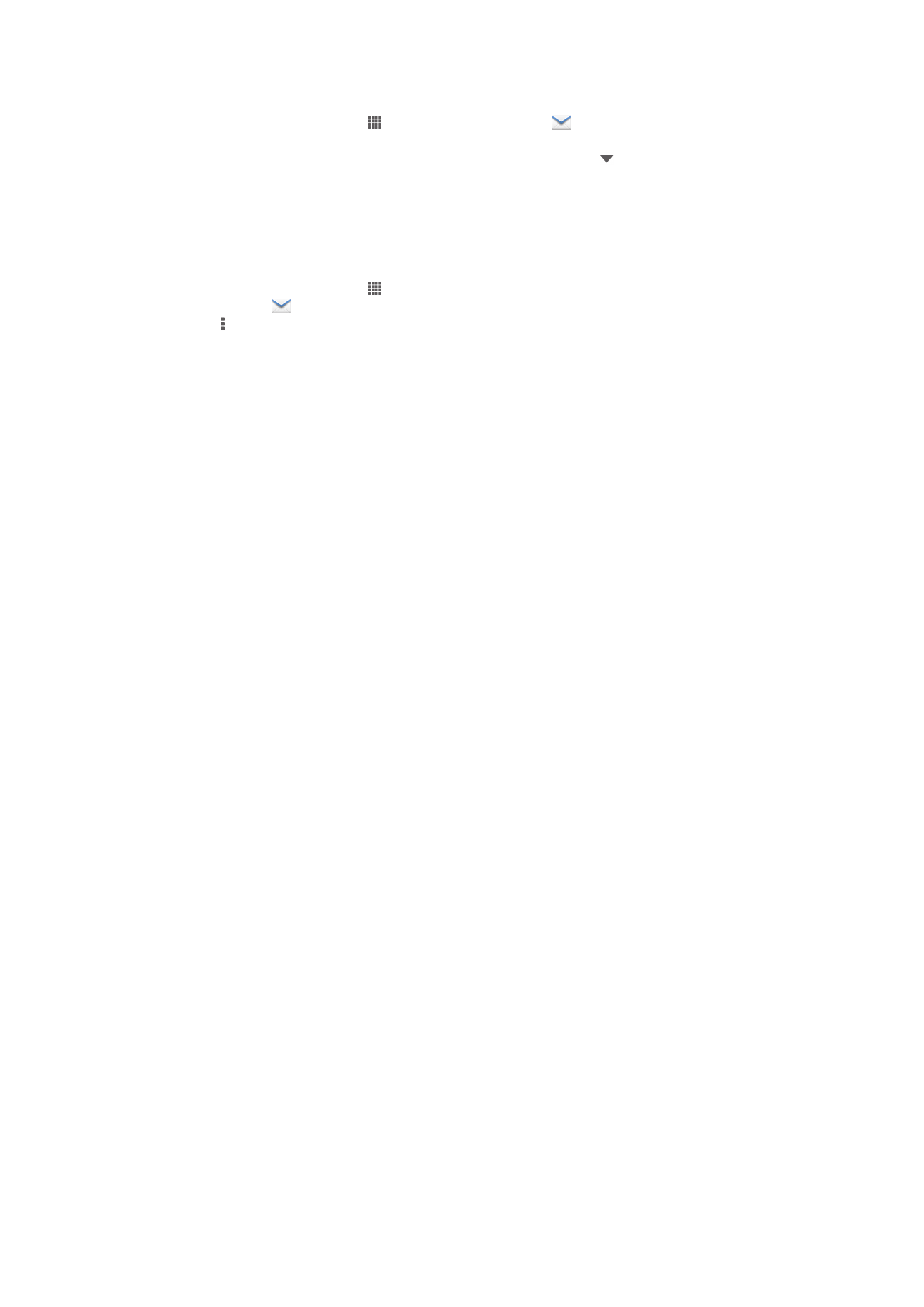
Untuk menguruskan e-mel anda dalam kumpulan
1
Dari Skrin utama anda, ketik , kemudian cari dan ketik
. Peti masuk akaun e-
mel lalai anda kelihatan. Jika anda mahu menyemak akaun e-mel lain yang anda
telah sediakan pada peranti anda, ketik bar yang mengandungi , kemudian pilih
akaun yang anda mahu semak.
2
Tandakan kotak semak untuk e-mel yang anda mahu pilih.
3
Setelah anda selesai, ketik salah satu ikon dalam bar alat untuk, contohnya,
memindahkan e-mel yang dipilih ke folder lain.
Untuk menukar kekerapan semakan peti masuk
1
Dari Skrin utama anda, ketik .
2
Cari dan ketik
.
3
Tekan , kemudian ketik
Tetapan.
4
Jika anda menggunakan beberapa akaun e-mel, ketik akaun yang anda hendak
laraskan.
5
Ketik
Kekerapan semakan peti masuk dan buat pilihan.
53
Ini ialah versi Internet penerbitan ini. © Cetak hanya untuk kegunaan peribadi.